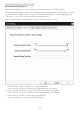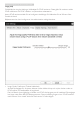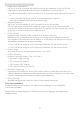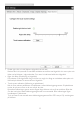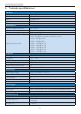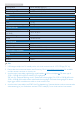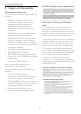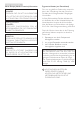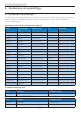User manual
32
3. Fast programvara för Cloud monitor base
• Display Layout (Skärmlayout)
Välj om du vill ha en horisontell eller vertikal layout för dina bildskärmar (A och B). Den här
inställningen bör återspegla den fysiska layouten av bildskärmarna på ditt skrivbord.
• Horizontal (Horisontellt): Välj för att ordna A och B horisontellt med A placerad till vänster om
B.
• Vertical (Vertikalt): Välj för att ordna A och B vertikalt, med A ovanför B.
Maximalt två bildskärmar kan vara aktiverade samtidigt.
• Alignment (Justering)
Välj du hur du vill ha bildskärm A och B justerade när de har olika storlekar.
Den här inställningen påverkar vilket område på skärmen som du vill använda när du flyttar
markören från en skärm till den andra. Alternativen för justering som visas i listrutan beror på om
du har valt en horisontell eller vertikal bildskärmslayout.
• Primary (Primär)
Konfigurera vilken DVI-port på den nollklient du vill ha som primär port.
Bildskärmen som är ansluten till den primära porten blir den primära bildskärmen (dvs den
som innehåller OSD-menyerna innan du påbörjar en PCoIP-session och skärmen som krävs för
aktivitetsfältet i Windows när du startar sessionen).
• Port 1: Välj för att konfigurera DVI-1-porten på nollklienten som den primära porten.
• Port 2: Välj för att konfigurera DVI-2-porten på nollklienten som den primära porten.
• Position (Läge)
Ange vilken skärm som är fysiskt ansluten till Port 1 och Port 2.
• Rotation (Rotasjon)
Konfigurera skärmens rotation i Port 1 och Port 2:
• No rotation (Ingen rotering)
• 90° clockwise (90° medurs)
• 180° rotation (180° rotering)
• 90° counter-clockwise (90° moturs)
• Resolution (Upplösning)
Upplösningen kan konfigureras för en PCoIP-session mellan en virtuell dator eller värd och en
nollklient. Nollklienten upptäcker de skärmupplösningar som stöds av bildskärmen och fyller i dem
i listrutan. Som standard används optimal upplösning på bildskärmen.
• Revert (Återställ)
Återställer konfigurationer på den här sidan till senast sparade inställningar.
Touch Screen (Pekskärm)
På pekskärmssidan kan du kongurera och kalibrera vissa inställningar för en inkopplad Elo
TouchSystems-pekskärm.
Pekskärmssidan är endast tillgänglig via OSD-menyn. Det är inte tillgängligt i det administrativa
webbgränssnittet.